给r2存储桶的个人网盘添加全景图预览功能
天阶夜色凉如水,卧看牵牛织女星
继上一次搭建个人网盘后,又有了新的需求:给网盘添加全景图预览功能。结合之前pannellum的功能,可以直接集成到网盘的预览功能中。但是由于目前我的无人机合成的全景图都是jpg格式,所以考虑将预览控制栏中加入新按钮,点击后进入全景图模式,如下图所示。
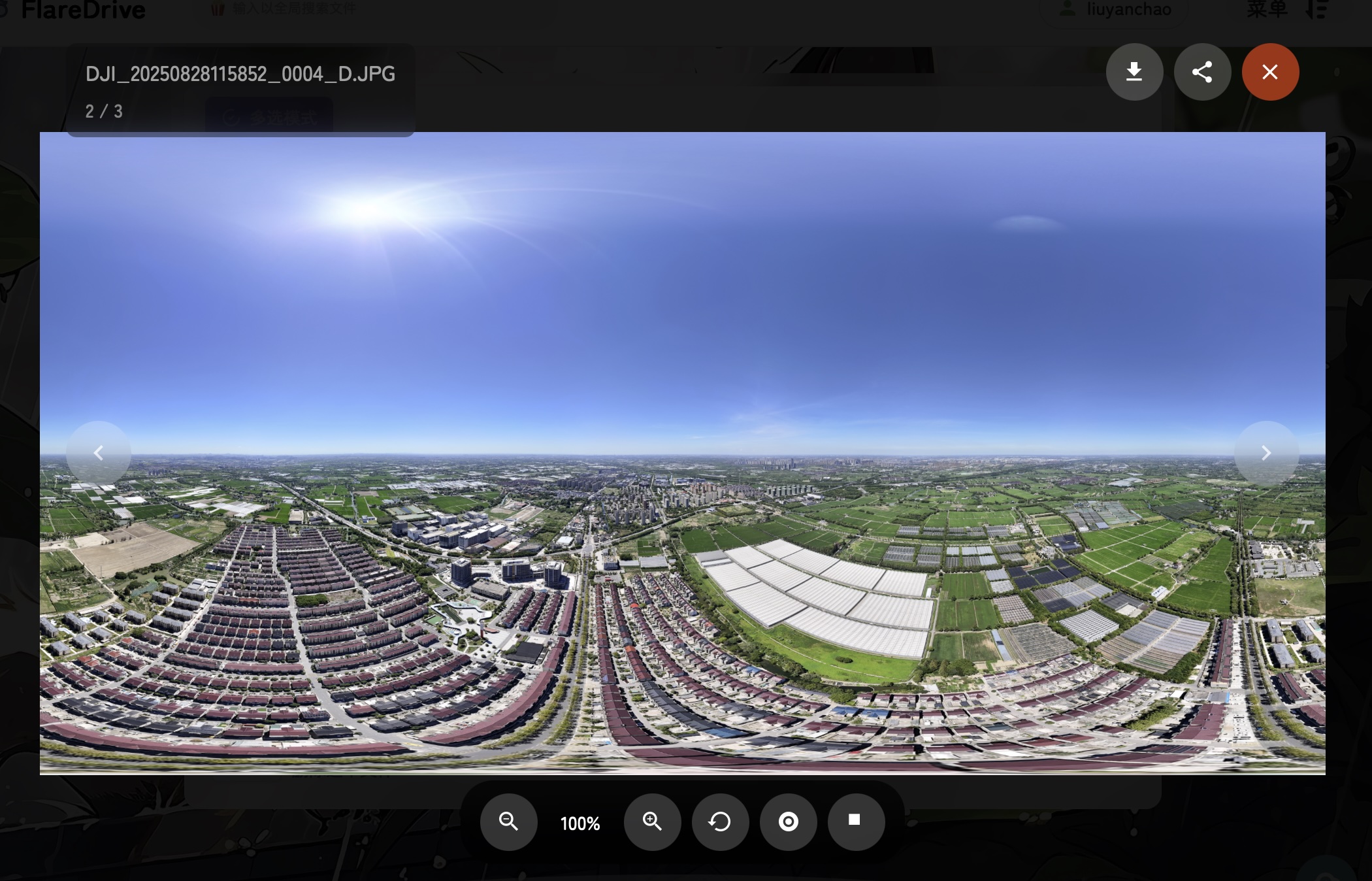
大致的逻辑如下:
- 用户点击图片进入预览模式
- 预览模式点击按钮进入全景图预览模式
- 隐藏原有的控制组件加载全景图控制组件
- 预览完成关闭预览模式
因为项目都是基于vue进行搭建的,首先找到预览模式的文件assets/MediaPreview.vue查看内容。第一部分是template,找到底部控制栏按钮,可以添加新的按钮:
<button class="control-btn" @click="panoImage" title="全景模式">
<svg viewBox="0 0 24 24" width="20" height="20" fill="currentColor">
<path d="M5 5 L15 5 L15 15 L5 15 Z" />
</svg>
</button>
该按钮的svg随便找了一个代码,后期可以优化图标显示。其中绑定了下面的一个js函数panoImage,这里可以通过点击触发该函数加载全景模式。参考之前博客,需要在index.html的header部分加入:
<link rel="stylesheet" href="https://cdn.jsdelivr.net/npm/pannellum@2.5.6/build/pannellum.css"/>
<script type="text/javascript" src="https://cdn.jsdelivr.net/npm/pannellum@2.5.6/build/pannellum.js"></script>
在template中将预览的div元素加上id为:pr-img-view,然后在下面添加一个函数:
panoImage() {
this.controlsAutoHide = true;
pannellum.viewer('pr-img-view', {
"type": "equirectangular",
"panorama": this.currentMedia.url,
"showFullscreenCtrl": true,
"autoLoad": true
});
},
这样就实现了基本的加载全景图的功能啦!因为pannellum有自己的控制组件,在开启时需要隐藏原有的预览组件。接下来就来实现隐藏功能。在全景预览之前先移除原有div元素的content,这个很简单,可以直接getElementByID设置和清空:
document.getElementById("pr-img-view").innerHTML = "";
这样在加载时就不会出现背景两边有空白边逼死强迫症的情况了。
然后是隐藏底部控制栏,这里直接利用vue里面条件控制,具体代码如下:
<div v-if="isImage && isShowBottom" class="bottom-controls">
只有当isImage和isShowBottom都是true时才会渲染,同时需要在对应的位置设置isShowBottom变量,具体请看代码仓库。最后需要在左右切换按钮处理和加载图片的过程中对isShowBottom变量设置为true,避免打开或切换其它图片预览时不显示底部控制栏。
继续更新,一些小功能优化!
- 菜单栏内按钮点击后自动隐藏
这个在右键点击菜单栏后,一直会有显示,即使点击删除文件后,还是会显示。在
assets/App.vue中设置对应的this.showContextMenu = false即可关闭。下载按钮那里是一个a标签的元素,需要改为按钮然后绑定一个函数,具体见代码仓库。 - 当文件大小超过30MB时才显示全景图按钮
需要同时修改
assets/App.vue和assets/MediaPreview.vue,先在assets/App.vue中将file.size参数传入,再利用v-if来判断size > 30 * 1024 * 1024来判断是否显示。
最后放上去嘉善县缪家村参观拿无人机拍的全景图:
50米高程:
300米高程:
500米高程:
| 微信(WeChat Pay) | 支付宝(AliPay) |

|

|
| 比特币(Bitcoin) | 以太坊(Ethereum) |
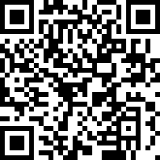
|

|
| 以太坊(Base) | 索拉纳(Solana) |
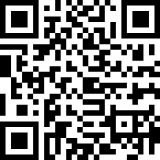
|
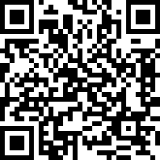
|